Переключение наушников AirPods на другое устройство
Вы можете переключать AirPods с прослушивания одного устройства на другое.
Автоматическое переключение
Наушники AirPods подключаются к iPhone и Apple Watch одновременно. Переключение звука между ними происходит автоматически.
Чтобы разрешить автоматическое переключение1 наушников AirPods (2-го или 3-го поколения), AirPods Pro (1-го или 2-го поколения) или AirPods Max между своими устройствами, выполните следующие действия:
- Убедитесь, что на iPhone, iPad или iPod touch установлена последняя версия iOS или iPadOS, на компьютере Mac установлена последняя версия macOS, а на Apple TV — последняя версия tvOS.
- Выполните вход с тем же идентификатором Apple ID с использованием двухфакторной аутентификации.
Например, если вход выполнен с помощью одного идентификатора Apple ID, наушники AirPods автоматически переключаются с воспроизведения музыки на iPad на ответ на телефонный вызов на iPhone.
В некоторых случаях на экране Mac с macOS Big Sur или более поздней версии появится уведомление о наушниках AirPods. Щелкните «Подключить», чтобы подтвердить переключение наушников AirPods на компьютер Mac или сохранить подключение к нему.
Переключение вручную
Если необходимо воспроизводить аудиозаписи с другого устройства или переключить звук на другие наушники или колонки, выполните следующие действия.
На iPhone, iPad или iPod touch
- Откройте Центр управления на iPhone, iPad или iPod touch.
- Нажмите и удерживайте карточку с элементами управления звуком в правом верхнем углу Пункта управления, чтобы изменить настройки аудио.
- Коснитесь значка и выберите в списке нужное устройство.2.
На компьютере Mac
Щелкните элемент управления громкостью в строке меню и выберите наушники AirPods3 или колонки в разделе «Выход». При использовании macOS Big Sur или более поздней версии элементы управления звуком находятся в Пункте управления.
На Apple TV
- Убедитесь, что на Apple TV выполнен вход в iCloud.
- Вставьте наушники AirPods в уши, перейдите в меню «Настройки» > «Пульты и устройства» > Bluetooth.
- Выберите наушники AirPods.
- Выберите «Подключиться». Наушники AirPods должны появиться в списке «Мои устройства» на Apple TV.
Отключение автоматического переключения
Если вы не хотите, чтобы наушники AirPods переключались автоматически, можно отключить автоматическое переключение на iPhone, iPad, Mac или Apple TV.
На устройстве iPhone или iPad
- Вставьте наушники AirPods в уши и подключите их к iPhone или iPad, а затем перейдите в меню «Настройки» > Bluetooth. Вместо этого можно перейти в меню «Настройки» > [наушники AirPods].
- Нажмите кнопку информации рядом с наушниками AirPods в списке устройств.
- Выберите «Подключиться к этому iPhone [или iPad]».
- Выберите «При последнем подключении к этому iPhone [или iPad]».

- Чтобы снова включить эту функцию, коснитесь «Автоматически».
На компьютере Mac
- Вставьте наушники AirPods в уши и подключите их к компьютеру Mac, затем перейдите в меню Apple > «Системные настройки» и нажмите Bluetooth.
- Нажмите кнопку «Параметры» рядом с наушниками AirPods в списке устройств.
- В меню «Подключиться к этому Mac» выберите «При последнем подключении к этому Mac».
- Чтобы снова включить эту функцию, выберите «Автоматически».
На Apple TV
- Вставьте наушники AirPods в уши и подключите их к Apple TV, а затем перейдите в меню «Настройки» > «Пульты ДУ и устройства» > Bluetooth.
- Отключите функцию «Предлагать ближайшие наушники AirPods».
1. Звук не будет автоматически переключаться с одного устройства на другое во время разговора, например во время телефонного звонка, вызова FaceTime или видеоконференции.
2. Наушники AirPods отображаются в списке, только если находятся рядом и готовы к использованию.
3. Если в строке меню не отображается элемент управления громкостью, узнайте, как его добавить.
Дата публикации:
Что делать, если телевизор сам переключает каналы? — журнал LG MAGAZINE Россия
Иногда случаются ситуации, когда телевизор сам переключает каналы, регулирует громкость, яркость, контрастность, включает автонастройку каналов и никак не реагирует на пульт. В этом случае необходимо разобраться, что же делать и как решить эту проблему.
Одна из распространенных причин того, что телевизор LG сам переключает каналы без пульта, является неисправность механических кнопок на панели управления. Такая неисправность относится только к жидкокристаллическим моделям техники. Причиной неисправности кнопок служит:
- залипание;
- перетирание проводов;
- механический износ кнопки.
Проявляться дефект панели управления жидкокристаллической модели телевизора может по-разному и носить как постоянный, так и временный характер. Телевизор LG может:
Телевизор LG может:
- Включаться/выключаться по своему усмотрению.
- Не реагировать на управление исправным пультом.
- При нажатии определенной кнопки (например, регулировки громкости) изменять другой параметр (переключать каналы).
- Телевизор отказывается работать и не реагирует на команды, либо находится в ждущем режиме.
- Самостоятельно заходит вменю, изменяя настройки. Этот пункт самый опасный и может привести к серьезным нарушениям в настройках техники.
В данной ситуации нужно разобрать устройство. Снять заднюю крышку, найти панель управления и отсоединить от нее шлейф с проводами. Далее, чтобы выявить конкретную неисправность телевизора, необходимо прозвонить все провода шлейфа. Найти перетертый и заменить его.
Если после того, как вы сняли шлейф, телевизор LG все равно сам включается, переключает каналы и отказывается работать в обычном режиме, значит, проблема заключается в микропроцессоре техники. Самостоятельно устранить эту неисправность будет сложно, поэтому лучше воспользоваться услугами профессионалов и обратиться в сервисный центр LG. В некоторых случаях помочь может обнуление памяти или перепрошивка постоянного запоминающего устройства.
В некоторых случаях помочь может обнуление памяти или перепрошивка постоянного запоминающего устройства.
Еще одной причиной самостоятельной работы техники может быть замыкание на корпус схемы обвязки или выводов процессора. Но подобную неисправность должен устранять только специалист, поэтому необходимо обратиться за помощью в сервисный центр LG.
Возможно, телевизор LG сам переключает каналы и звук, если у него на пульте дистанционного управления залипла одна или несколько кнопок. В этом случае происходит замыкание контакта и сигнал подается непрерывно. В результате этого самопроизвольно переключаются каналы или регулируется уровень громкости. Причиной такой неисправности может быть:
- Попадание внутрь пульта капель жира, пыли, влаги и других загрязнений.
- Окисление контактов.
- Механические повреждения пульта.
- Естественный износ мембран кнопок.
Чтобы удостовериться, что причиной переключений каналов является неисправный пульт, его необходимо вынести из комнаты, в которой установлен телевизор LG. Если устройство перестало самостоятельно работать, значит, неполадка заключается в пульте дистанционного управления.
Если устройство перестало самостоятельно работать, значит, неполадка заключается в пульте дистанционного управления.
В случае неисправной работы пульта нужно провести следующие действия:
- Вытащите из пульта батарейки и разберите его.
- Осмотрите телевизор. Визуально можно обнаружить залипающие кнопки. Обычно это те, которыми часто пользуются (кнопка включения/выключения, регулировка звука, кнопка переключения каналов).
- Если визуально изменений не обнаружено, то протрите всю плату мягкой салфеткой, смоченной спиртом.
- При обнаружении залипших кнопок их можно заменить или купить новый пульт.
Конечно, пульт является главным звеном в цепочке между телевизором и зрителем. И если причина переключения каналов заключается в неполадке пульта, тогда на помощь может прийти телефон. Давайте рассмотрим, как управлять телевизором через телефон.
Чтобы с телефона управлять телевизором дистанционно, необходимо соблюсти следующие условия:
- Телефон должен работать на операционной системе Android 5 и выше.
 На устаревшую операционную систему будет проблематично установить современные приложения дистанционного контроля.
На устаревшую операционную систему будет проблематично установить современные приложения дистанционного контроля. - Телевизор должен поддерживать Wi-Fi подключение, поскольку только через беспроводное интернет-подключение будет осуществляться управление телевизором без пульта. Исключение составляют телефоны со встроенным ИК-портом. В таком случае телевизор может быть самым обычным, без навороченных функций и Smart TV.
- На телефоне должно быть установлено специальное приложение – LG TV Plus. Данная программа работает только с телевизорами LG, причем исключительно с определенными моделями. Узнать, поддерживается ли модель вашего телевизора, можно в описании приложения из Google Play. После запуска нужно предоставить софту необходимые разрешения на доступ к хранилищу устройства, чтобы транслировать видео или музыку прямо на телевизоре. На следующем шаге необходимо просмотреть лицензионное соглашение и принять его.
Соблюдайте представленные рекомендации и тогда никаких проблем с настройкой и подключением у вас не возникнет.
Nintendo Switch — Nintendo — Официальный сайт
Три режима в одном
Nintendo Switch разработана специально для вашей жизни и мгновенно превращается из домашней консоли в портативную.
Режим ТВ
Подключите систему к док-станции, чтобы наслаждаться играми в формате HD на телевизоре.
Настольный режим
Переверните подставку, чтобы поделиться экраном, а затем разделите веселье в многопользовательской игре.
Портативный режим
Возьмите его и играйте с подключенными контроллерами Joy-Con™, чтобы наслаждаться 7-дюймовым OLED-экраном.
Это Joy-Con™
Контроллеры Joy-Con, входящие в комплект, обеспечивают полную гибкость игрового процесса.
Выберите стиль управления
Один или два контроллера, вертикальные или боковые, прикрепленные к консоли или отдельно. Вы можете играть несколькими способами, в зависимости от игры.
Поделитесь с другом
Переверните подставку, чтобы поделиться экраном, а затем разделите веселье в многопользовательской игре.
Попробуйте что-нибудь новое
HD Rumble погружает вас в игру с физической обратной связью, а ИК-камера движения открывает новые возможности.
Вместе лучше: многопользовательские игры
Локальный кооператив
Играйте дома с друзьями на большом экране.***
Локальная беспроводная связь
Объедините до восьми систем семейства Nintendo Switch, чтобы играть в многопользовательские игры где угодно.
Игра по сети
Объединяйтесь или сражайтесь с другими игроками по сети в совместимых играх с подпиской Nintendo Switch Online**.
Узнать больше и зарегистрироваться
Дополнительные функции системы
Nintendo eShop
Найдите и купите цифровые версии полных игр и DLC в Nintendo eShop для своей системы или в нашем интернет-магазине.
Магазин игр
Nintendo Switch Online
Доступ к преимуществам членства прямо из меню HOME системы.
Подробнее
Новости
Получайте последние обновления игры, объявления и многое другое с помощью этой актуальной новостной ленты.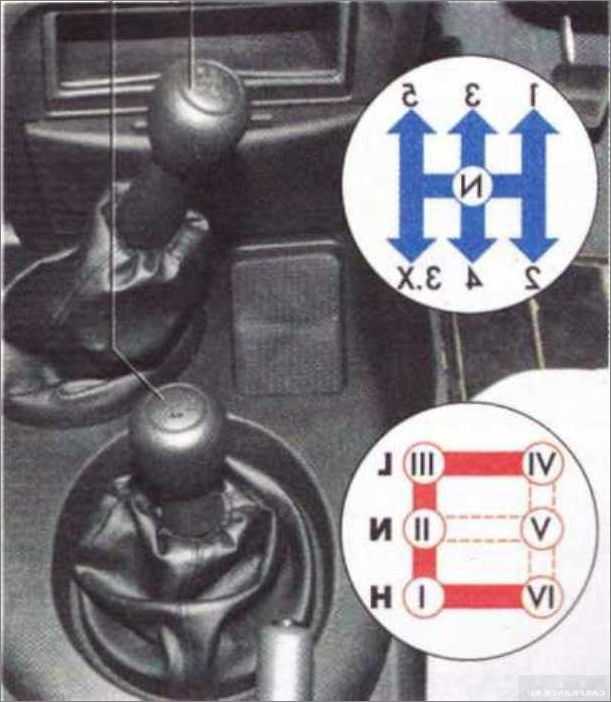
Альбом
Легко делайте и сохраняйте скриншоты с помощью кнопки Capture. Затем просматривайте, добавляйте текст и делитесь в социальных сетях из своего альбома.
Слайд 1 из 5
Так много игр, в которые можно играть
Семейство Nintendo Switch содержит эксклюзивные игры из таких франшиз, как Super Smash Bros.™, The Legend of Zelda™, Mario Kart™ и многих других.
Вы также найдете отличные игры от других разработчиков, и каждую неделю их становится больше.
Более 5000 игр… и их число продолжает расти
Посмотреть все игры для Nintendo SwitchПосмотреть все игры для Nintendo Switch
Посмотреть все системы
Посмотреть другие аксессуары
Родительский контроль
Настройки, позволяющие сосредоточиться на развлечениях.
Узнать больше
Семейство Nintendo Switch
Сравнить функции
*Рекомендованная розничная цена производителя, фактическая цена может отличаться.
**Для сетевой игры требуется членство в Nintendo Switch Online (продается отдельно) и учетная запись Nintendo. Не доступно во всех странах. Для онлайн-функций требуется доступ в Интернет. Применяются условия. nintendo.com/switch-online
***Для многопользовательских режимов требуются дополнительные контроллеры Joy-Con или Nintendo Switch Pro; продано отдельно. Многопользовательские функции зависят от игры; подробности см. в отдельных играх.
Nintendo Switch Online — Nintendo
Посмотреть видео
Посмотрите это короткое видео, чтобы узнать обо всех замечательных преимуществах, которые вы получаете с членством в Nintendo Switch Online.
Узнайте, что нового в Nintendo Switch Online
Сравните планы подписки Хотите знать, какое членство Nintendo Switch Online вам следует приобрести? Посмотрите, что предлагает каждый план, и решите, какой из них подходит вам лучше всего.
Не забывайте — вы можете объединиться с семью другими людьми с семейным членством! Каждый из вас может пользоваться всеми преимуществами Nintendo Switch Online + Expansion Pack всего за 10 долларов США на человека в год — разделите удовольствие и разделите сбережения!
Наслаждайтесь онлайн-игрой в совместимые игры, такие как Splatoon™ 3 и Mario Kart™ 8 Deluxe. Узнать больше
Играйте или переиграйте классические игры, такие как Super Mario Bros.™, Metroid™ и другие. Узнать больше
Играйте в любимые игры, такие как Super Mario Kart™, Donkey Kong Country™ и другие. Узнать больше
Сохраненные данные автоматически сохраняются в безопасном режиме онлайн для совместимых игр. Узнать больше
Откройте приложение на смартфоне или планшете, чтобы получить доступ к специальным функциям в поддерживаемых играх. Узнать больше
Наслаждайтесь эксклюзивными предложениями и контентом с подпиской.
Подробнее
Играйте в классические игры для Nintendo 64™, такие как Mario Kart™ 64, онлайн с друзьями. Узнать больше
Узнать больше
Играйте в дополнительные уровни из всей серии Mario Kart™. Узнать больше
Присоединяйтесь к Лотти и ее команде на далеком курортном архипелаге.
Узнать больше
Играйте за осьминога в этом полноценном приключении для одного игрока.
Подробнее
Получите доступ к коллекции игр SEGA Genesis, таких как Sonic the Hedgehog 2 и Golden Axe. Подробнее
Узнайте, сколько пользователей разрешено для каждого типа членства.
1
1
Посмотрите эти видеоролики, чтобы узнать больше о функциях, включенных в каждый вариант членства.
Попробуйте Nintendo Switch Online бесплатно!
Хотите попробовать перед покупкой? Протестируйте членство в Nintendo Switch Online, воспользовавшись бесплатной 7-дневной пробной версией.
Узнать больше
Получите эксклюзивные игры и специальные предложения
Ознакомьтесь с последними эксклюзивными предложениями для участников Nintendo Switch Online.
Эксклюзивные игры и специальные предложения
Просмотреть всеПросмотреть все
Любая платная подписка Nintendo Switch Online необходима для покупки контроллера(ов). Не более четырех покупок на контроллер для каждой учетной записи Nintendo. Предложение недоступно для владельцев бесплатной пробной версии. Контроллеры отправляются только в США и Канаду. Контроллеры не являются обязательными и не требуются для игры в Nintendo Entertainment System — Nintendo Switch Online, Super Nintendo Entertainment System — Nintendo Switch Online, Nintendo 64 — Nintendo Switch Online и/или SEGA Genesis — коллекции игр Nintendo Switch Online. Nintendo Switch Online — членство в Expansion Pack требуется для игры в коллекции игр Nintendo 64 — Nintendo Switch Online и SEGA Genesis — Nintendo Switch Online.
Часто задаваемые вопросы
Вот некоторые часто задаваемые вопросы (и ответы!) о Nintendo Switch Online и Nintendo Switch Online + пакет расширения.
Узнайте больше на сайте службы поддержки Nintendo
Любое членство Nintendo Switch Online (продается отдельно) и учетная запись Nintendo, необходимые для сетевых функций. Членство автоматически продлевается по истечении первоначального срока по текущей цене, если оно не отменено. Бесплатная пробная версия автоматически преобразуется в членство с автоматическим продлением на 1 месяц по текущей цене, если автоматическое продление не будет отключено к концу бесплатного пробного периода. Для лиц старше 18 лет требуется кредитная карта или учетная запись PayPal. Бесплатная пробная версия не может быть использована для подписки Nintendo Switch Online — Expansion Pack, а также для учетной записи Nintendo с активным индивидуальным членством или семейным членством. Для доступа к некоторым сетевым функциям приложения, включая голосовой чат, требуется постоянный доступ в Интернет, совместимый смартфон и учетная запись Nintendo старше 13 лет. Может взиматься плата за передачу данных. Онлайн-функции, Save Data Cloud и функции приложения для смартфонов Nintendo Switch Online доступны в совместимых играх. Не доступно во всех странах. Действует Пользовательское соглашение учетной записи Nintendo, включая условия покупки и подписки.
Членство автоматически продлевается по истечении первоначального срока по текущей цене, если оно не отменено. Бесплатная пробная версия автоматически преобразуется в членство с автоматическим продлением на 1 месяц по текущей цене, если автоматическое продление не будет отключено к концу бесплатного пробного периода. Для лиц старше 18 лет требуется кредитная карта или учетная запись PayPal. Бесплатная пробная версия не может быть использована для подписки Nintendo Switch Online — Expansion Pack, а также для учетной записи Nintendo с активным индивидуальным членством или семейным членством. Для доступа к некоторым сетевым функциям приложения, включая голосовой чат, требуется постоянный доступ в Интернет, совместимый смартфон и учетная запись Nintendo старше 13 лет. Может взиматься плата за передачу данных. Онлайн-функции, Save Data Cloud и функции приложения для смартфонов Nintendo Switch Online доступны в совместимых играх. Не доступно во всех странах. Действует Пользовательское соглашение учетной записи Nintendo, включая условия покупки и подписки.
* Участники Nintendo Switch Online + Expansion Pack могут получить доступ к этому загружаемому контенту без дополнительной оплаты (участники Nintendo Switch Online могут получить доступ к загружаемому контенту, но должны платить, как и те, кто не является участником). Полная версия игры требуется для использования DLC для этой игры. Продано отдельно.
**Предложение действует с 1 января 22 по 31 января 23 года, платная подписка Nintendo Switch Online + Expansion Pack требуется до 31 января 2023 года, 23:59. PT, чтобы иметь право на получение золотых очков My Nintendo по рекламной акции. Рекламные золотые очки My Nintendo будут раздаваться в феврале 2023 года. Золотые очки начисляются в зависимости от суммы, которую вы платите (без учета налогов и любых использованных очков или скидок), и не имеют денежной стоимости. Для получения и обмена баллов требуется учетная запись Nintendo. Применяются условия (https://accounts.nintendo.com/term_point).


 На устаревшую операционную систему будет проблематично установить современные приложения дистанционного контроля.
На устаревшую операционную систему будет проблематично установить современные приложения дистанционного контроля.